Hệ điều hành Windows của bạn đi kèm với vô số ứng dụng được cài đặt sẵn. Trong khi một số hữu ích đáng kể, nhiều ứng dụng khác lại ít được sử dụng hoặc không đáp ứng đủ nhu cầu của người dùng. Thật ngạc nhiên khi một số công cụ tiện ích vượt trội, mang lại trải nghiệm sử dụng máy tính hiệu quả hơn nhiều, lại không phải là một phần mặc định của Windows ngay từ đầu.
Dưới đây là danh sách 11 ứng dụng Windows miễn phí (hoặc có chi phí thấp) mà mọi người dùng đều nên khám phá. Chúng không chỉ lấp đầy những khoảng trống về tính năng mà Windows còn thiếu sót, mà còn nâng tầm trải nghiệm sử dụng máy tính của bạn lên một đẳng cấp mới, giúp bạn làm việc nhanh hơn, hiệu quả hơn và cá nhân hóa không gian kỹ thuật số của mình một cách dễ dàng.
Everything: Công Cụ Tìm Kiếm File Tức Thì Trên Windows
Mặc dù Windows 11 đã có những cải tiến đáng kể, chức năng tìm kiếm tích hợp của nó vẫn còn khá yếu kém. Đây chính xác là vấn đề mà Everything giải quyết một cách xuất sắc.
Everything là một tiện ích tìm kiếm file cực kỳ nhanh chóng, vượt trội hơn Windows Search về cả tốc độ và sự đơn giản. Không giống như công cụ tìm kiếm mặc định thường cố gắng lập chỉ mục nội dung file và dễ bị chậm lại, Everything chỉ tập trung vào tên file và thư mục. Cách tiếp cận tinh gọn này cho phép nó trả về kết quả gần như tức thì.
Everything hỗ trợ các toán tử tìm kiếm nâng cao, bộ lọc và tùy chọn sắp xếp, cùng với lịch sử tìm kiếm tiện lợi. Hơn nữa, ứng dụng này hoàn toàn miễn phí, nhẹ và không gây phiền nhiễu, biến nó thành một công cụ không thể thiếu cho bất kỳ ai có hàng ngàn file và thư mục trên máy tính cá nhân của mình.
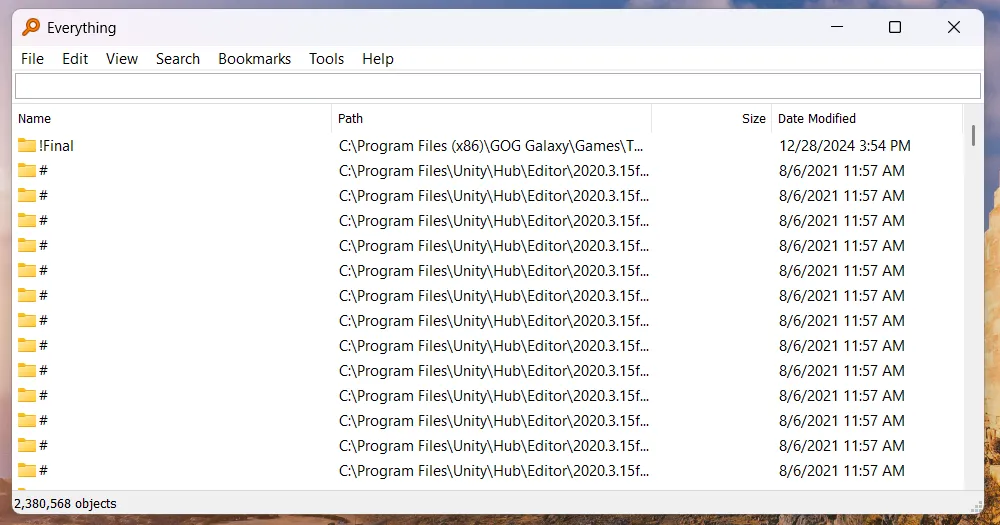 Giao diện ứng dụng Everything trên Windows hiển thị kết quả tìm kiếm file cực nhanh
Giao diện ứng dụng Everything trên Windows hiển thị kết quả tìm kiếm file cực nhanh
Tải xuống: Everything (Miễn phí)
QuickLook: Xem Trước Nhanh Chóng Mọi Loại File Chỉ Với Phím Cách
Trong khi File Explorer của Windows cho phép bạn xem trước hình ảnh và PDF dưới dạng thumbnail mà không cần mở chúng, những hình thu nhỏ nhỏ bé đó không phải lúc nào cũng hữu ích. QuickLook là một ứng dụng miễn phí mô phỏng tính năng xem trước bằng phím cách của macOS – và nó thực hiện điều đó một cách đáng kinh ngạc.
Sau khi cài đặt, QuickLook tích hợp liền mạch vào quy trình làm việc của bạn. Tất cả những gì bạn cần làm là chọn hình ảnh, PDF, tài liệu, hoặc thậm chí là file video hoặc âm thanh, và nhấn phím cách. Ngay lập tức, một bản xem trước toàn màn hình sẽ bật lên mà không cần khởi chạy ứng dụng chuyên dụng nào. Đây là công cụ hoàn hảo cho những ai muốn mang các tính năng tiện lợi của macOS lên máy tính Windows của mình.
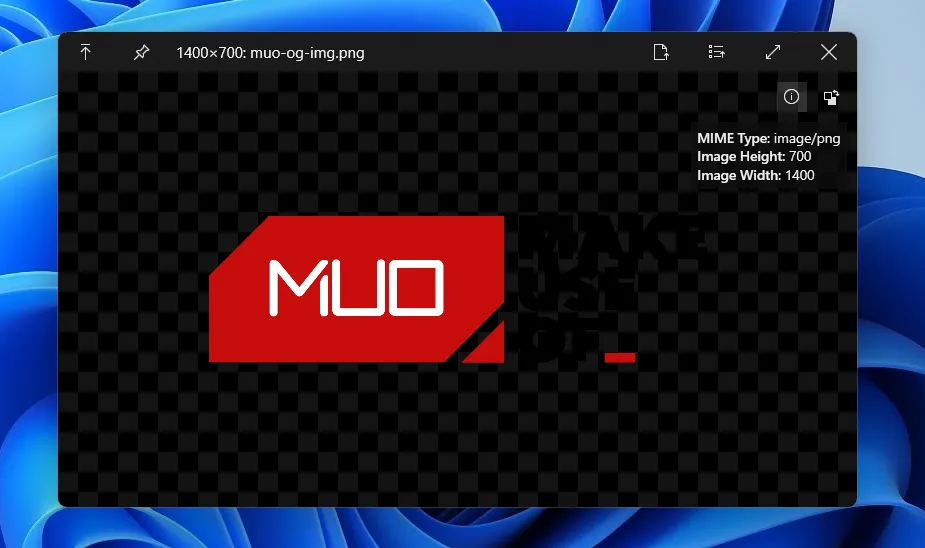 Một hình ảnh đang được mở để xem trước bằng ứng dụng QuickLook trên Windows
Một hình ảnh đang được mở để xem trước bằng ứng dụng QuickLook trên Windows
Tải xuống: QuickLook (Miễn phí)
EarTrumpet: Kiểm Soát Âm Lượng Từng Ứng Dụng Trực Quan Hơn
Cách Microsoft xử lý các điều khiển âm thanh trong Windows vẫn còn cảm thấy chưa thực sự hoàn thiện một cách đáng ngạc nhiên. Mặc dù cả Windows 10 và 11 đều bao gồm chức năng điều khiển âm lượng từng ứng dụng, bạn vẫn cần mở bộ trộn âm lượng mỗi khi muốn điều chỉnh.
Với EarTrumpet, bạn có thể kiểm soát chi tiết âm lượng của từng ứng dụng trực tiếp từ khay hệ thống. Ví dụ, bạn có thể điều chỉnh âm lượng của Spotify mà không ảnh hưởng đến Chrome, hoặc tắt tiếng một tab trình duyệt gây phiền nhiễu trong khi vẫn giữ Zoom hoàn toàn rõ ràng.
Ứng dụng này cũng bao gồm các tính năng tiện lợi như phím tắt, giúp bạn nhanh chóng truy cập vào bảng điều khiển âm lượng mà không cần phải nhấp qua các menu phức tạp.
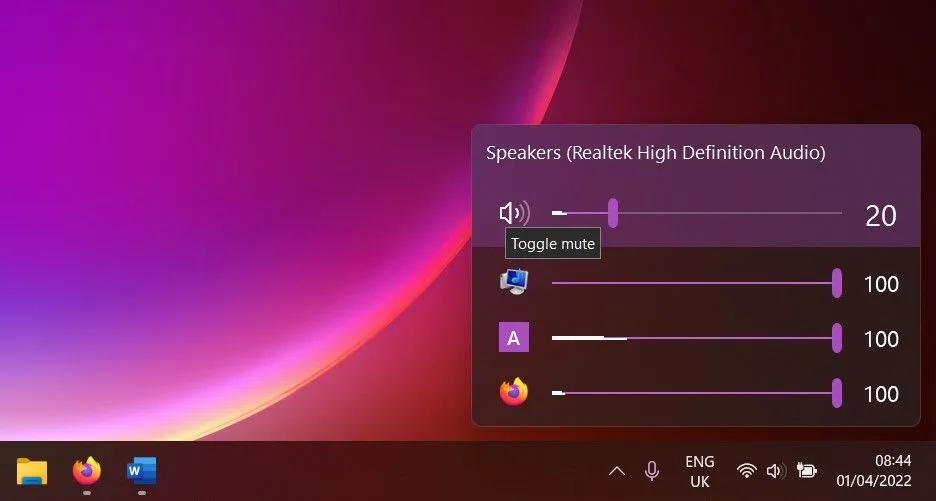 Giao diện flyout điều khiển âm lượng của ứng dụng EarTrumpet trên Windows 11
Giao diện flyout điều khiển âm lượng của ứng dụng EarTrumpet trên Windows 11
Tải xuống: EarTrumpet (Miễn phí, có mua trong ứng dụng)
ShareX: Công Cụ Chụp Và Ghi Màn Hình Đa Năng Cho Windows
Với những bản cập nhật gần đây, Snipping Tool đã phát triển vượt ra ngoài một công cụ chụp ảnh màn hình cơ bản. Tuy nhiên, nếu bạn cần bất kỳ tính năng nào hơn là chỉ chụp cơ bản, bạn sẽ cần sử dụng một ứng dụng như ShareX.
Với ShareX, bạn có thể ghi video hoặc GIF, chú thích ảnh chụp màn hình, áp dụng watermark, thay đổi kích thước hình ảnh, thêm hiệu ứng, và nhiều hơn nữa – tất cả trong một giao diện duy nhất. Nó thậm chí còn hỗ trợ tự động hóa nâng cao như tự động tải ảnh chụp của bạn lên các dịch vụ đám mây như Google Drive, Dropbox, OneDrive, Imgur và Mega.
Bạn có thể gán các phím tắt cho hầu hết mọi hành động, từ chụp một vùng cụ thể trên màn hình đến tải lên trực tuyến ngay lập tức. Đối với những người dùng chuyên sâu, đây là một công cụ tiết kiệm thời gian khổng lồ, biến các tác vụ lặp đi lặp lại thành một lần nhấn phím duy nhất.
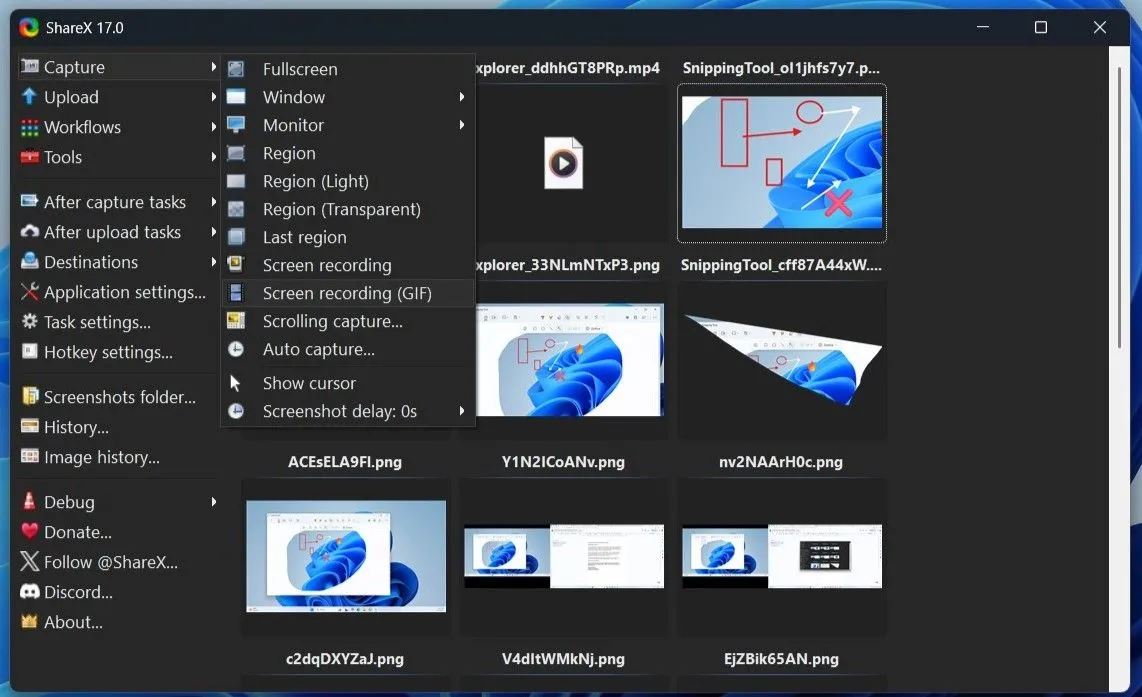 Ứng dụng ShareX hiển thị các tùy chọn chụp và ghi màn hình phong phú trên Windows
Ứng dụng ShareX hiển thị các tùy chọn chụp và ghi màn hình phong phú trên Windows
Tải xuống: ShareX (Miễn phí)
Start11: Tùy Biến Hoàn Toàn Menu Start Và Taskbar Windows
Trong khi Windows 11 cung cấp một số tùy chọn cơ bản để tùy chỉnh Menu Start và Taskbar, nó vẫn còn rất hạn chế về độ linh hoạt. Start11 là một công cụ tiện dụng cho phép bạn thiết kế lại hoàn toàn Menu Start của Windows với các kiểu cổ điển gợi nhớ Windows 7, Windows 10, hoặc thậm chí là bố cục kết hợp giữa cái cũ và cái mới. Mỗi kiểu đều có khả năng tùy biến cao, cho phép bạn điều chỉnh màu sắc, mức độ trong suốt, kích thước biểu tượng và nhiều hơn nữa để phù hợp với sở thích của mình.
Ứng dụng này cũng bao gồm các tùy chọn để di chuyển Taskbar lên trên cùng hoặc sang hai bên màn hình, thay đổi kích thước, màu sắc, độ trong suốt, và thậm chí áp dụng các họa tiết. Một trong những tính năng hữu ích nhất là khả năng ghim các file và thư mục riêng lẻ trực tiếp vào Taskbar, loại bỏ những cách giải quyết phức tạp mà Windows thường yêu cầu.
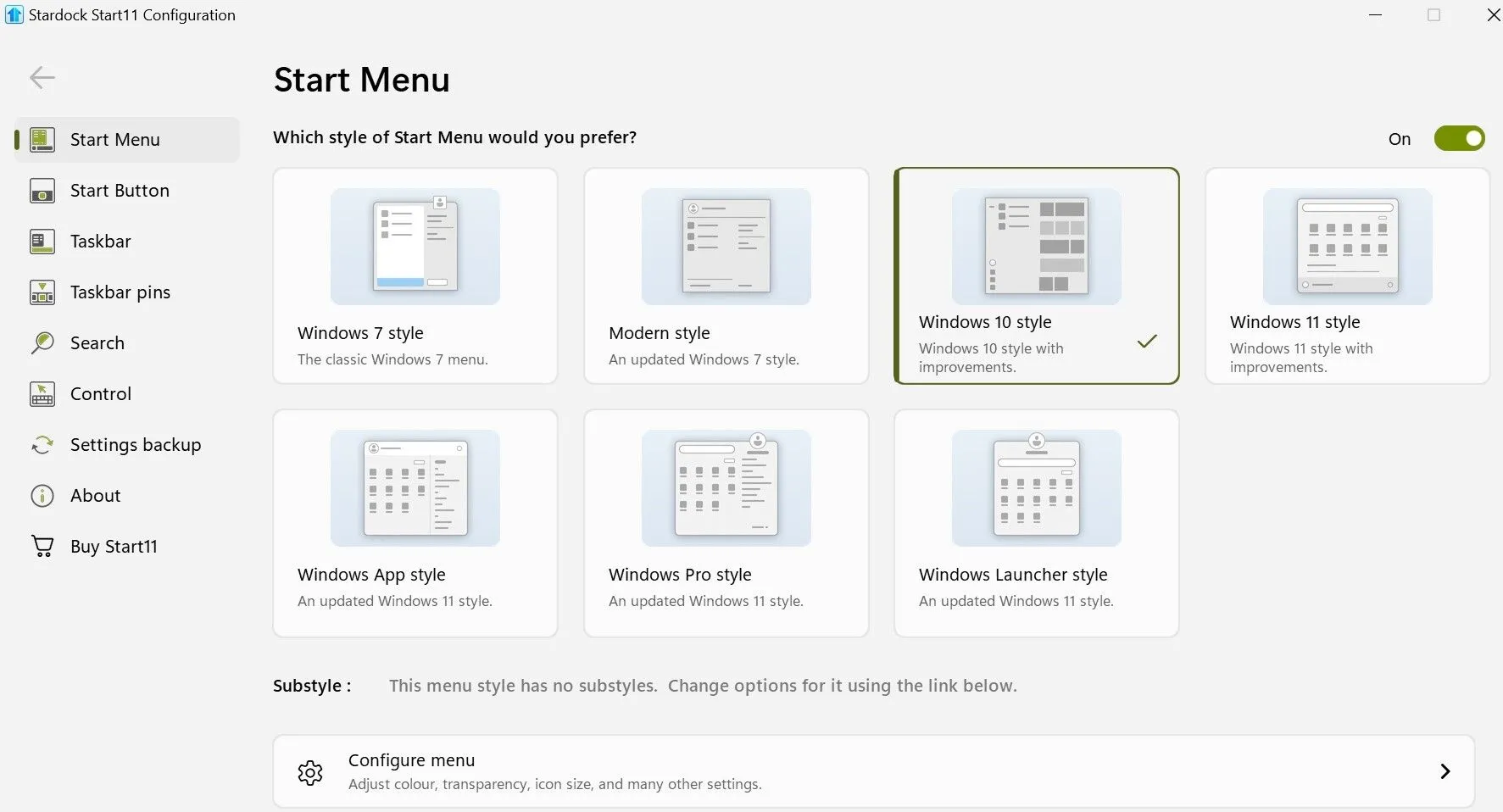 Tùy chỉnh giao diện Menu Start bằng ứng dụng Start11 trên Windows 11 với nhiều lựa chọn phong phú
Tùy chỉnh giao diện Menu Start bằng ứng dụng Start11 trên Windows 11 với nhiều lựa chọn phong phú
Tải xuống: Start11 (9.99 USD, có bản dùng thử miễn phí)
Ditto: Quản Lý Clipboard Nâng Cao, Lưu Trữ Vô Hạn Mục Sao Chép
Mặc dù Windows có bao gồm một trình quản lý clipboard, nhưng nó khá hạn chế. Chẳng hạn, nó chỉ giữ được tối đa 25 mục tại một thời điểm, không có tùy chọn tìm kiếm nội dung đã sao chép của bạn, và bạn thậm chí không thể thay đổi kích thước cửa sổ clipboard để tiện lợi hơn.
Ditto là một ứng dụng clipboard giải quyết tất cả những hạn chế này và hơn thế nữa. Nó cho phép bạn lưu không giới hạn số lượng mục clipboard, từ các đoạn văn bản đến hình ảnh, và bạn có thể tổ chức chúng thành các nhóm để dễ dàng truy cập.
Có lẽ một trong những tính năng hữu ích nhất của Ditto là khả năng gán các phím tắt tùy chỉnh để dán nhanh các mục clipboard gần đây mà không cần phải mở cửa sổ clipboard. Ví dụ, bạn có thể thiết lập các phím tắt như Ctrl + Alt + 0, Ctrl + Alt + 1 và Ctrl + Alt + 2 để nhanh chóng dán ba mục đã sao chép gần nhất.
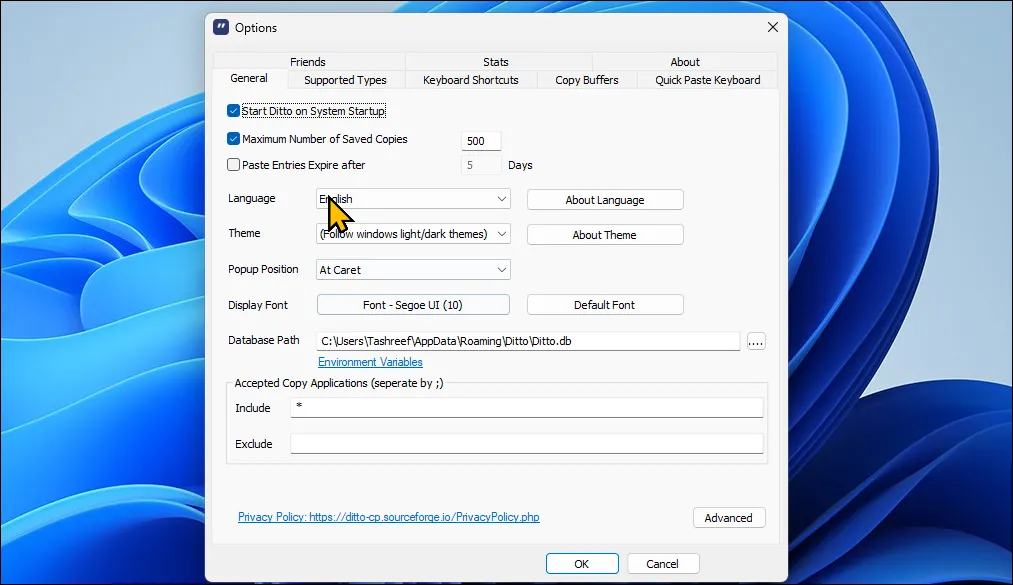 Hộp thoại tùy chọn của ứng dụng quản lý Clipboard Ditto trên Windows 11
Hộp thoại tùy chọn của ứng dụng quản lý Clipboard Ditto trên Windows 11
Tải xuống: Ditto Clipboard (Miễn phí)
PDFgear: Chỉnh Sửa Và Chuyển Đổi PDF Miễn Phí, Mạnh Mẽ
Chỉnh sửa một file PDF là điều bạn có thể cần làm thỉnh thoảng – dù là ký một biểu mẫu, chú thích một hợp đồng, hay sắp xếp lại vài trang trong tài liệu. Tuy nhiên, Windows lại không bao gồm một trình chỉnh sửa PDF tích hợp.
PDFgear cho phép bạn chỉnh sửa, chú thích và chuyển đổi PDF mà không buộc bạn phải tải bất kỳ thứ gì lên đám mây hoặc đăng ký một gói trả phí quá đắt đỏ. Nó cung cấp một giao diện sạch sẽ, hiện đại và xử lý các tác vụ phổ biến như hợp nhất tài liệu, chỉnh sửa văn bản, điền biểu mẫu hoặc thậm chí chạy OCR (nhận dạng ký tự quang học) trên các file được quét một cách dễ dàng.
Ngoài ra còn có tích hợp sẵn với ChatGPT, nghĩa là bạn có thể sử dụng AI để tóm tắt các file PDF dài.
Tải xuống: PDFGear (Miễn phí)
Rainmeter: Cá Nhân Hóa Desktop Windows Với Widget Độc Đáo
Nếu có một điều mà hầu hết mọi người đều thích làm, đó là tùy chỉnh màn hình desktop của họ. Tuy nhiên, Windows không cung cấp nhiều tùy chọn để làm điều này ngoài việc thay đổi hình nền.
Với một ứng dụng như Rainmeter, bạn có thể hiển thị các skin có thể tùy chỉnh trên màn hình desktop của mình. Những skin này bao gồm tất cả các loại widget khác nhau, bao gồm đồng hồ, lịch, các tiện ích nhỏ, lối tắt, và nhiều hơn nữa, để mang lại cho desktop của bạn một diện mạo và cảm giác mong muốn.
Có hàng ngàn skin Rainmeter rải rác trên web, nhiều trong số đó có sẵn miễn phí trên các trang như DeviantArt và RainmeterHub. Điều này có nghĩa là bạn không cần phải bắt đầu từ đầu – chỉ cần tải xuống, cài đặt và điều chỉnh theo ý thích của bạn.
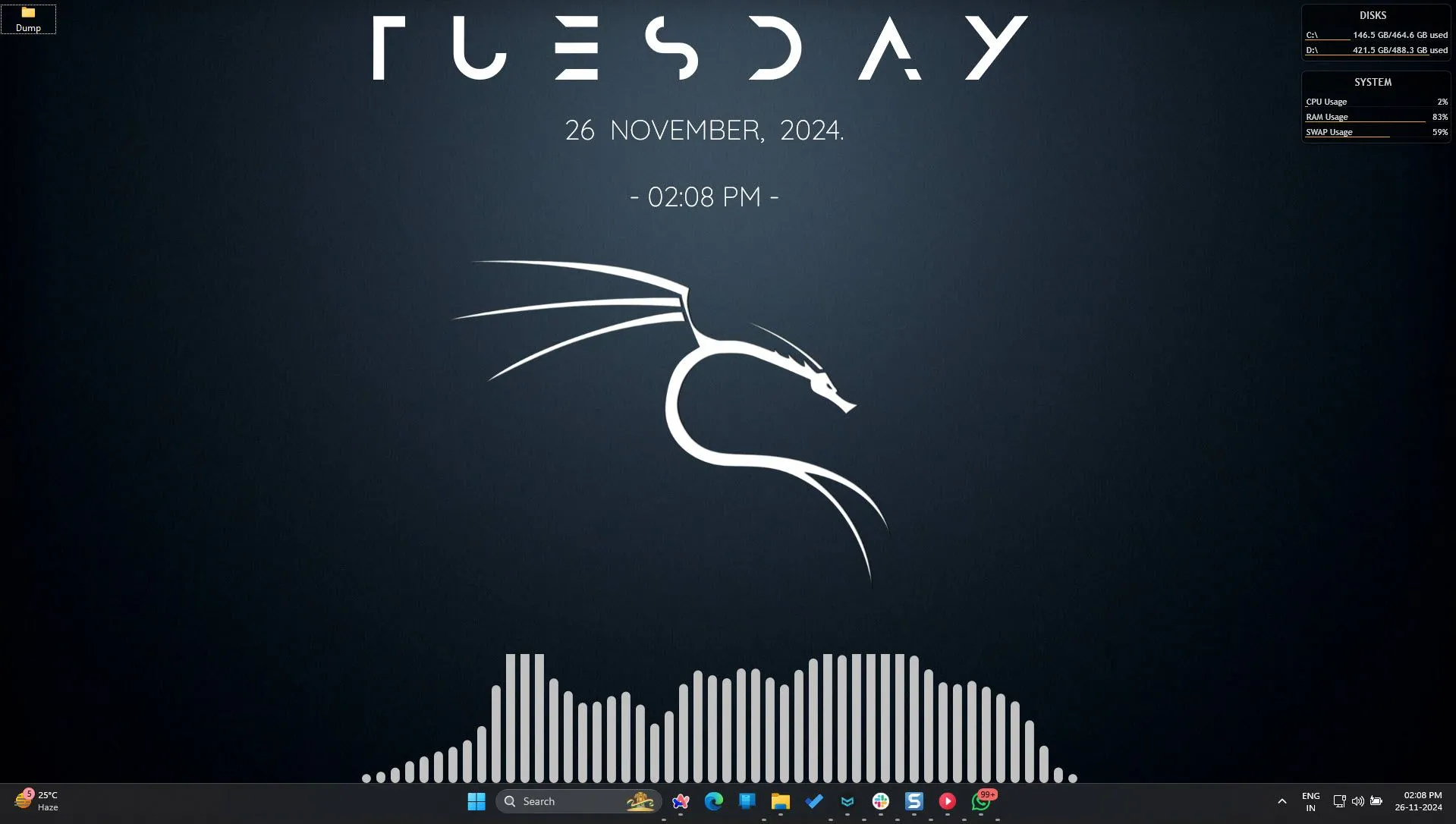 Màn hình desktop Windows 11 được tùy chỉnh đẹp mắt với các widget của Rainmeter
Màn hình desktop Windows 11 được tùy chỉnh đẹp mắt với các widget của Rainmeter
Tải xuống: Rainmeter (Miễn phí)
LocalSend: Chia Sẻ File Đa Nền Tảng Nhanh Chóng Qua Wi-Fi Nội Bộ
Windows cung cấp tính năng Chia sẻ lân cận (Nearby Sharing) để chuyển file giữa các PC, nhưng điều gì sẽ xảy ra nếu bạn muốn chia sẻ file với điện thoại Android, iPhone hoặc thậm chí là máy Mac? Đó là lúc LocalSend phát huy tác dụng – và khiến bạn tự hỏi tại sao tính năng này chưa được tích hợp sẵn vào Windows.
LocalSend tận dụng mạng Wi-Fi nội bộ của bạn để truyền file nhanh chóng và an toàn giữa các nền tảng. Không cần đăng nhập, không cần cáp, và không có các bước ghép nối phức tạp.
Vẻ đẹp của LocalSend nằm ở sự đơn giản của nó. Ứng dụng này có giao diện sạch sẽ, nhất quán trên tất cả các nền tảng, vì vậy một khi bạn đã sử dụng nó trên một thiết bị, bạn sẽ cảm thấy quen thuộc trên bất kỳ thiết bị nào khác. Chỉ cần cài đặt nó trên PC và các thiết bị khác của bạn, và bạn đã sẵn sàng sử dụng.
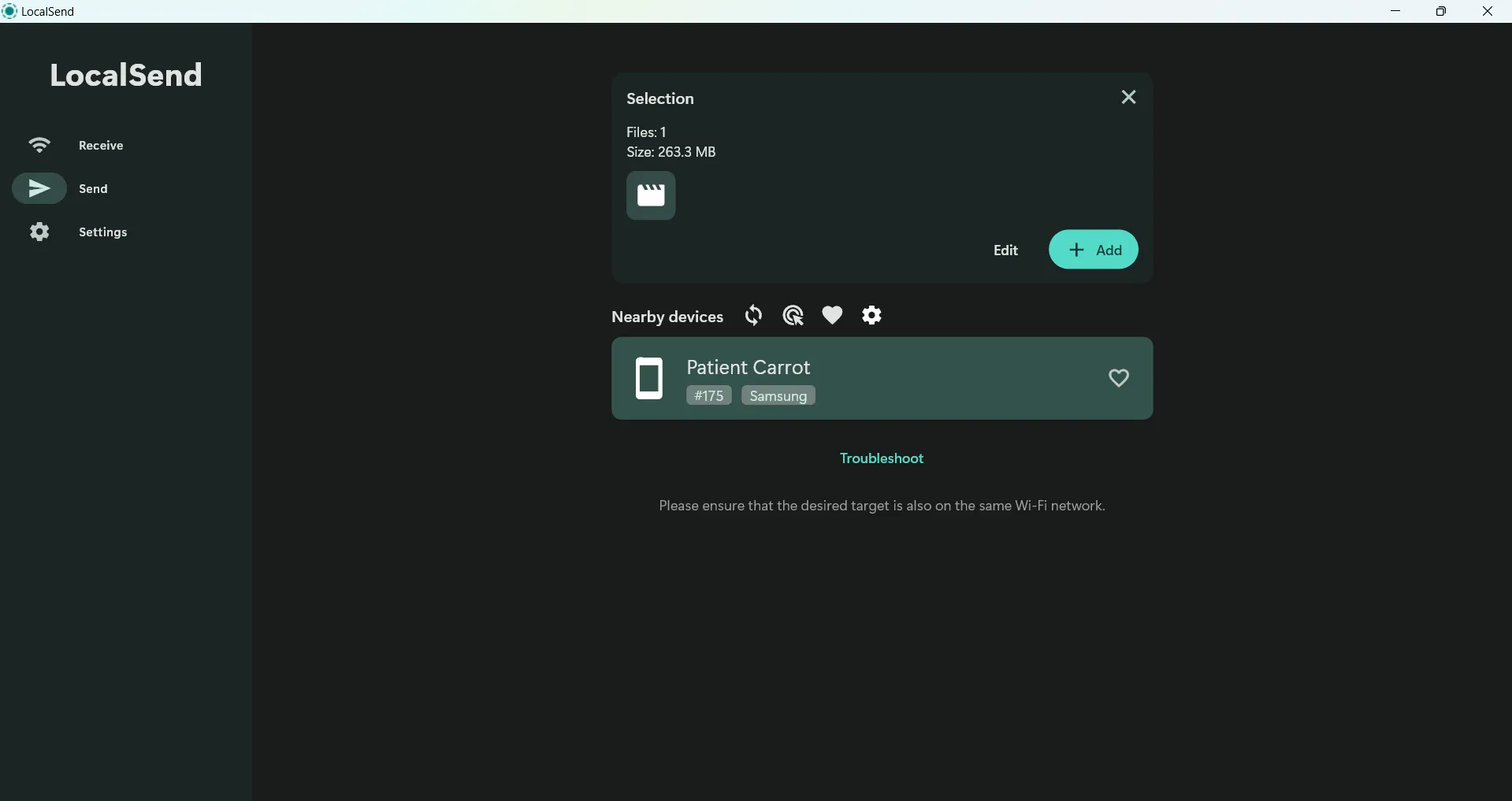 Giao diện ứng dụng LocalSend trên máy tính, hiển thị các tùy chọn gửi và nhận file
Giao diện ứng dụng LocalSend trên máy tính, hiển thị các tùy chọn gửi và nhận file
Tải xuống: LocalSend (Miễn phí)
PowerToys: Bộ Tiện Ích Nâng Cao Chính Thức Từ Microsoft
Windows 11 đã tiến bộ rất nhiều, nhưng nó vẫn thiếu các tính năng tiện dụng mà người dùng sẽ đánh giá cao, chẳng hạn như khả năng ánh xạ lại các phím bàn phím, ghim cửa sổ để luôn hiển thị ở trên cùng, hoặc đổi tên nhiều file cùng lúc. Trớ trêu thay, Microsoft đã cung cấp những tính năng này – nhưng không phải là mặc định. Để truy cập chúng, bạn sẽ cần cài đặt PowerToys, một bộ tiện ích miễn phí do chính Microsoft phát triển.
PowerToys giống như một con dao đa năng của quân đội Thụy Sĩ dành cho người dùng chuyên nghiệp. Nó bao gồm các công cụ như Keyboard Manager (để ánh xạ lại phím), Always on Top (để ghim cửa sổ trên các cửa sổ khác bằng phím tắt), và PowerRename (để đổi tên hàng loạt file với các tùy chọn nâng cao). Ngoài ra còn có FancyZones, một trình quản lý cửa sổ mạnh mẽ giúp việc đa nhiệm trở nên mượt mà hơn nhiều so với các bố cục Snap Layouts có sẵn.
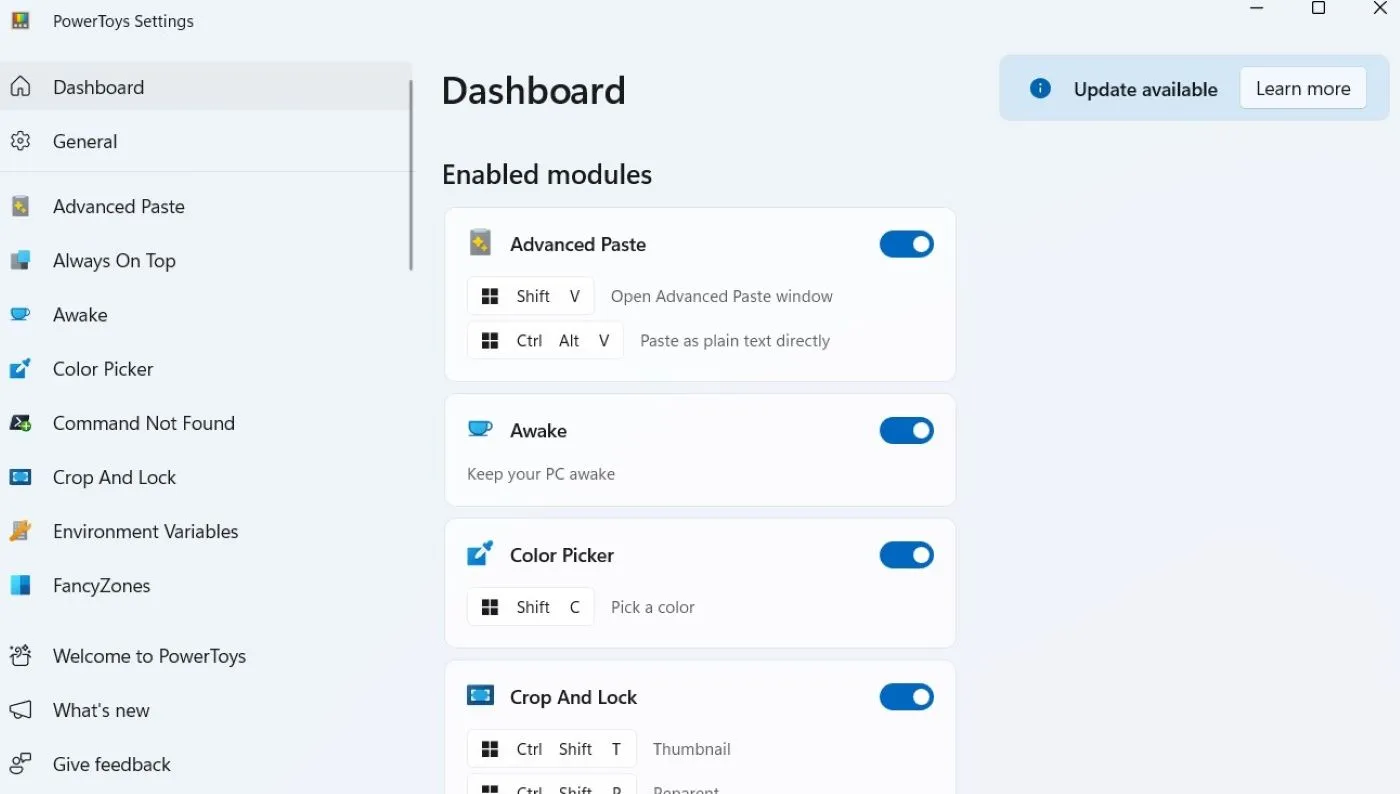 Giao diện cài đặt PowerToys trên Windows hiển thị các mô-đun tiện ích khác nhau
Giao diện cài đặt PowerToys trên Windows hiển thị các mô-đun tiện ích khác nhau
Tải xuống: PowerToys (Miễn phí)
Tóm lại, mặc dù Windows là một hệ điều hành mạnh mẽ, việc bổ sung những ứng dụng tiện ích này sẽ nâng cao đáng kể trải nghiệm sử dụng máy tính của bạn. Từ việc tối ưu hóa tìm kiếm file đến cá nhân hóa giao diện và cải thiện năng suất làm việc, mỗi ứng dụng trong danh sách này đều mang lại giá trị thiết thực, giải quyết những “điểm đau” mà nhiều người dùng Windows gặp phải. Chúng tôi tin rằng Microsoft nên cân nhắc tích hợp những công cụ này vào hệ điều hành của mình để mang đến một trải nghiệm toàn diện và tối ưu hơn cho người dùng.
Bạn đã cài đặt ứng dụng nào trong danh sách này chưa? Hay bạn có những ứng dụng Windows miễn phí yêu thích khác muốn chia sẻ? Hãy để lại bình luận và thảo luận cùng Nhipsongcongnghe.com nhé! Đừng quên theo dõi website để cập nhật thêm nhiều đánh giá và thủ thuật công nghệ hữu ích khác!